Il y a quelques occasions où vous devez télécharger macOS sur Windows.
Par exemple, si votre Mac ne démarre pas ou si vous l'avez complètement effacé, vous devrez obtenir macOS sur Windows pour créer un installateur USB bootable afin de réinstaller macOS. Ou, si vous souhaitez installer macOS sur un PC Windows, vous voudrez télécharger le système d'exploitation Mac sur Windows. De plus, télécharger Mac OS sur un PC est également utile si votre Mac a un WiFi horriblement lent, mais que l'ordinateur Windows a un réseau rapide.
Cependant, lorsque vous cherchez des téléchargements de macOS pour Windows, vous pourriez les trouver tous sur le Mac App Store. Est-il possible de télécharger macOS sur Windows ? La réponse courte est oui.
Cet article vous montre comment télécharger directement des versions complètes de macOS sur Windows, du dernier macOS Tahoe à Mac OS X Panther. (Si vous avez besoin de télécharger d'anciennes versions de Mac OS X pour Windows, consultez : Comment télécharger d'anciens Mac OS sans App Store ?)
Remarque : Il existe quatre formats typiques d'un programme d'installation macOS.
- PKG : En téléchargeant le programme d'installation complet depuis le serveur d'Apple, vous obtiendrez le format .pkg. Il est utilisé pour installer ou mettre à jour macOS directement sur un Mac et n'est pas pris en charge sur Windows.
- App : Disponible dans le Mac App Store, le programme d'installation macOS .app n'est utilisable que sur un Mac compatible.
- DMG : Le DMG est un format macOS, mais il peut être utilisé pour créer un programme d'installation bootable macOS sur un PC Windows.
- ISO : L'ISO fonctionne sur un PC Windows. Il est principalement utilisé lors de l'installation de macOS sur Windows via une machine virtuelle.
Nous fournirons les formats DMG et ISO des programmes d'installation macOS car ils sont les plus utiles pour vous.
Vous voulez télécharger le système d'exploitation Windows pour Mac ? 👉 Télécharger gratuitement Windows ISO pour Mac ⬇️
Téléchargement de macOS pour Windows 11/10/8/7
Cette section répertorie les liens pour télécharger directement macOS sur un PC Windows, allant du dernier macOS Tahoe à macOS Sierra.
macOS Tahoe est officiellement disponible ! Téléchargez le fichier ISO de macOS Tahoe pour Windows !
Conseils : Si vous souhaitez créer un Hackintosh macOS Tahoe, suivez : Comment installer macOS Tahoe sur Hackintosh ?
Si vous voulez exécuter macOS Tahoe sur une machine virtuelle, lisez : Comment installer macOS Tahoe sur VMware ?
Si vous êtes intéressé par d'autres versions de fichiers DMG et ISO ou comment les créer manuellement, voici quelques bonnes ressources à lire:
Télécharger l'installateur complet de Mac OS DMG: Dernières versions de Tahoe, Sequoia
Télécharger ISO 64-bit de Mac OS pour macOS ou Mac OS X
Si vous essayez d'installer le dernier système d'exploitation Mac, macOS Tahoe, sur votre PC Windows, suivez les instructions étape par étape de ce guide pour l'installer via VMware, qui offre de meilleures performances et une sécurité accrue : Comment installer macOS Tahoe sur VMware sur Windows ?
Partagez les ressources pour aider les autres à obtenir des téléchargements de macOS pour Windows 11, 10, 8 et 7 !
Téléchargement d'OS X sur un PC Windows
Ici, nous vous fournirons tous les anciens téléchargements d'OS X pour Windows, couvrant OS X El Capitan à OS X Lion.
Partagez pour aider d'autres personnes à télécharger Macintosh OS pour Windows !
Téléchargement de Mac OS X pour Windows
Si vous avez un Mac PowerPC ou un Mac Intel ancien, vous pouvez obtenir les téléchargements suivants de Mac OS X pour Windows.
Partagez ces liens pour télécharger le système d'exploitation Mac pour PC!
Impossible de télécharger Macintosh OS pour Windows
Parfois, vous pouvez échouer à télécharger le système d'exploitation Mac sur Windows, et cela est généralement dû à un espace libre insuffisant. Si cela se produit, vous pouvez nettoyer votre PC Windows avec iBoysoft DiskGeeker for Windows, qui peut analyser votre disque dur et supprimer les fichiers volumineux et inutiles. Voici comment l'utiliser:
- Téléchargez et installez iBoysoft DiskGeeker for Windows.
- Lancez-le et choisissez le module Analyse de l'espace.
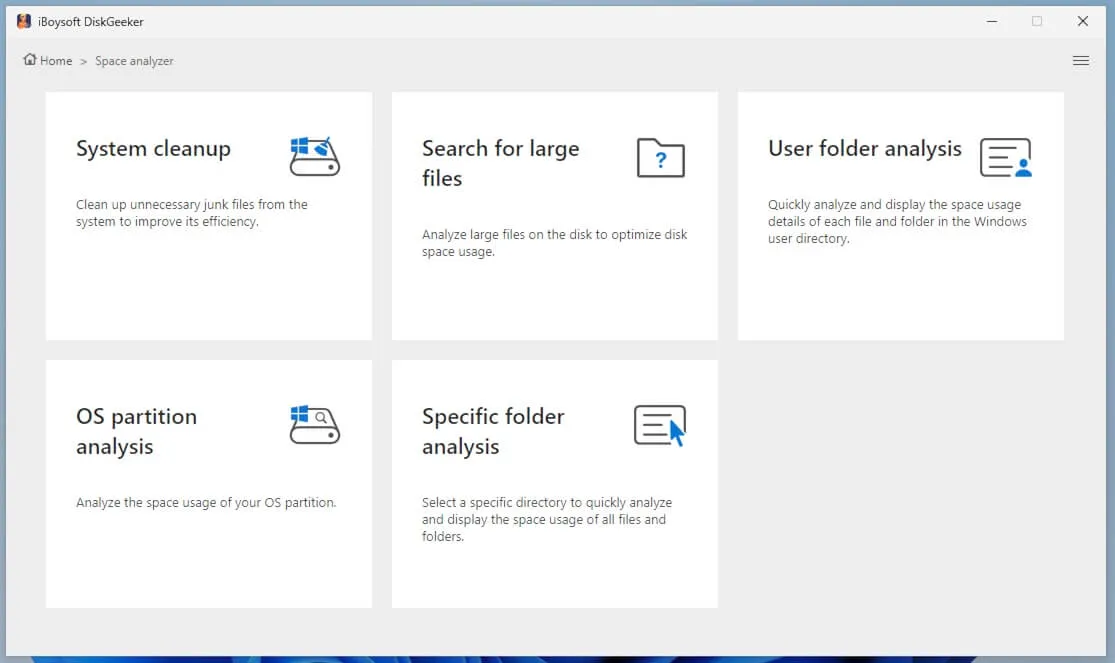
- Sélectionnez l'analyse de la partition OS.
- Après la fin de l'analyse, vérifiez les fichiers dont vous n'avez plus besoin.
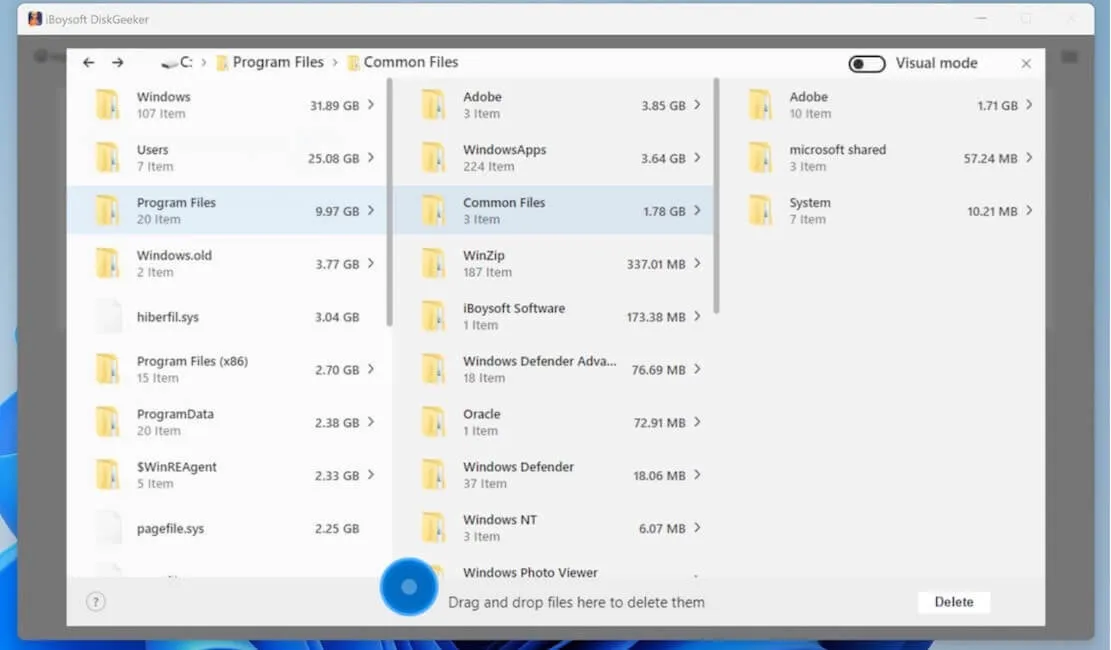
- Faites glisser et déposez-les dans la zone de suppression et cliquez sur Supprimer.
Avez-vous pu télécharger macOS pour Windows? Partagez cet article si vous le trouvez utile!
Créer un USB bootable macOS sur Windows
Si vous ne faites pas entièrement confiance aux ressources en ligne pour télécharger des fichiers ISO de macOS pour votre PC Windows ou si vous essayez de créer un USB bootable macOS sur Windows, nous recommandons d'utiliser iBoysoft DiskGeeker pour Windows.
Il possède une grande collection de fichiers ISO de macOS, y compris les derniers macOS Tahoe, macOS Sequoia, macOS Sonoma, macOS Ventura, macOS Monterey, macOS Big Sur, macOS Catalina, macOS Mojave, macOS High Sierra, macOS Sierra, OS X El Capitan, OS X Yosemite, OS X Mavericks, OS X Mountain Lion, OS X Lion et Mac OS X 10.6 Snow Leopard.
En outre, il permet de créer rapidement et efficacement des USB bootables macOS sur Windows. Ici, nous vous montrerons comment télécharger le système d'exploitation Mac pour Windows et créer une clé USB macOS sur Windows.
Comment télécharger Mac OS pour Windows:
- Téléchargez et installez gratuitement iBoysoft DiskGeeker pour Windows.
- Accédez à Téléchargement et création de disque de démarrage > Télécharger l'image système macOS.
- Trouvez l'installateur macOS dont vous avez besoin et cliquez sur Obtenir.
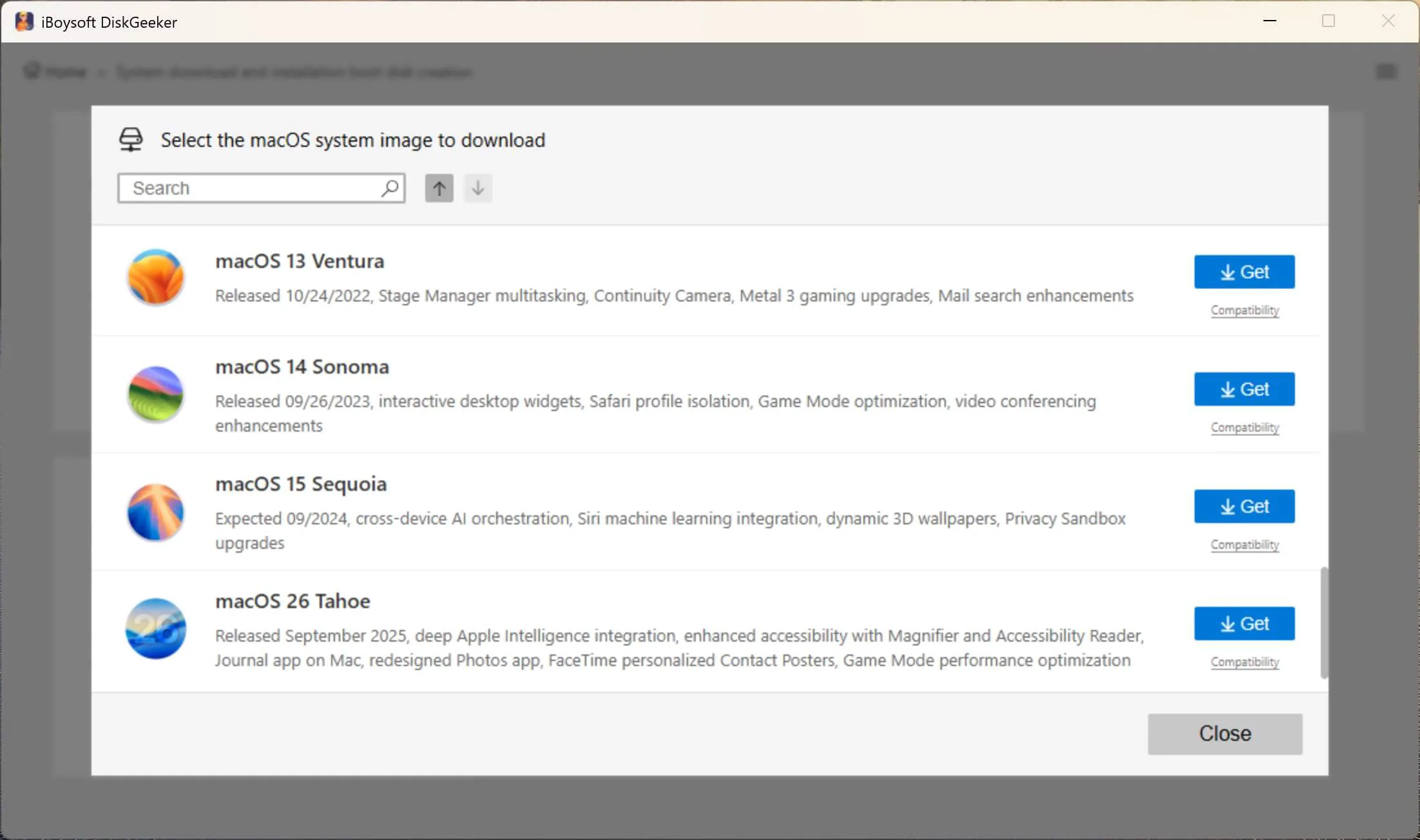
- Choisissez de télécharger le fichier DMG ou ISO.
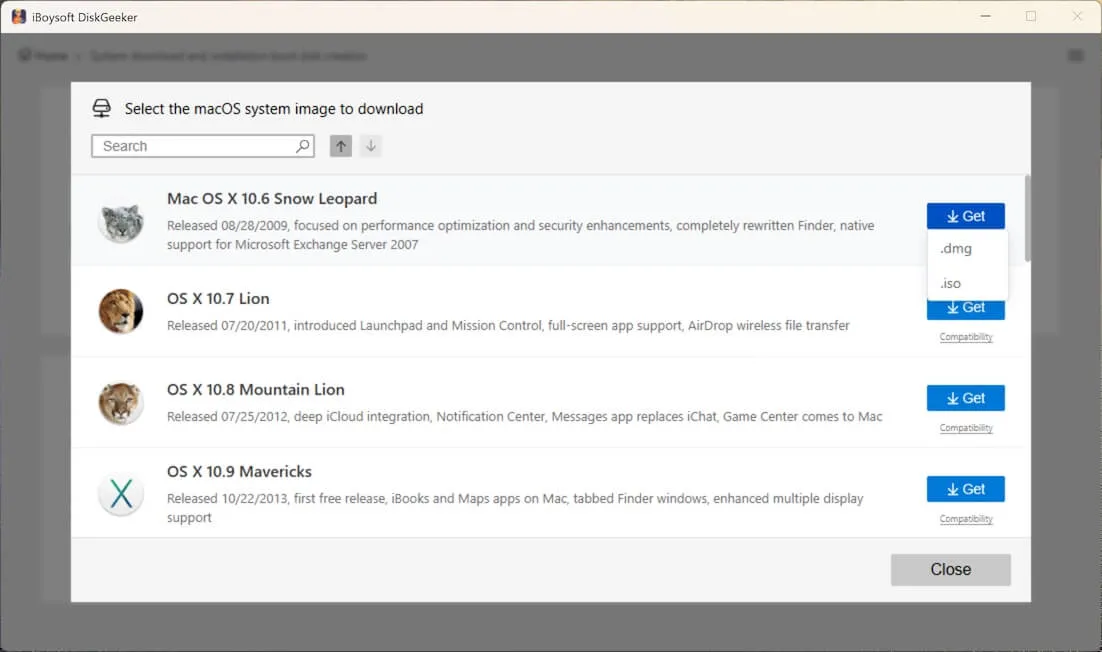
- Choisissez l'emplacement pour enregistrer l'image macOS.

- Attendez que le système d'exploitation Mac soit téléchargé.
Comment créer un USB bootable macOS sur Windows:
- Téléchargez et installez gratuitement iBoysoft DiskGeeker pour Windows.
- Accédez à Téléchargement et création de disque de démarrage > Créer un USB bootable macOS.
- Connectez un disque externe avec un espace de stockage de 20 Go ou plus à votre PC. (Assurez-vous que les données sur le disque externe sont sauvegardées.)
- Choisissez le disque externe et cliquez sur Sélectionner.
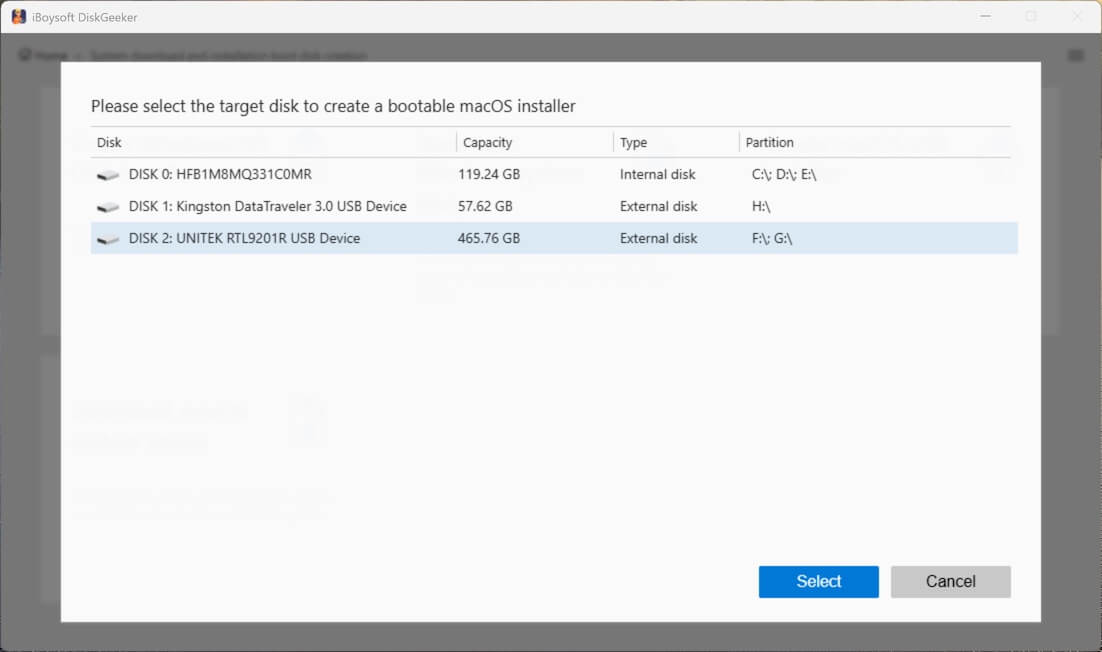
- Sélectionnez une version macOS et cliquez sur Créer un disque de démarrage.
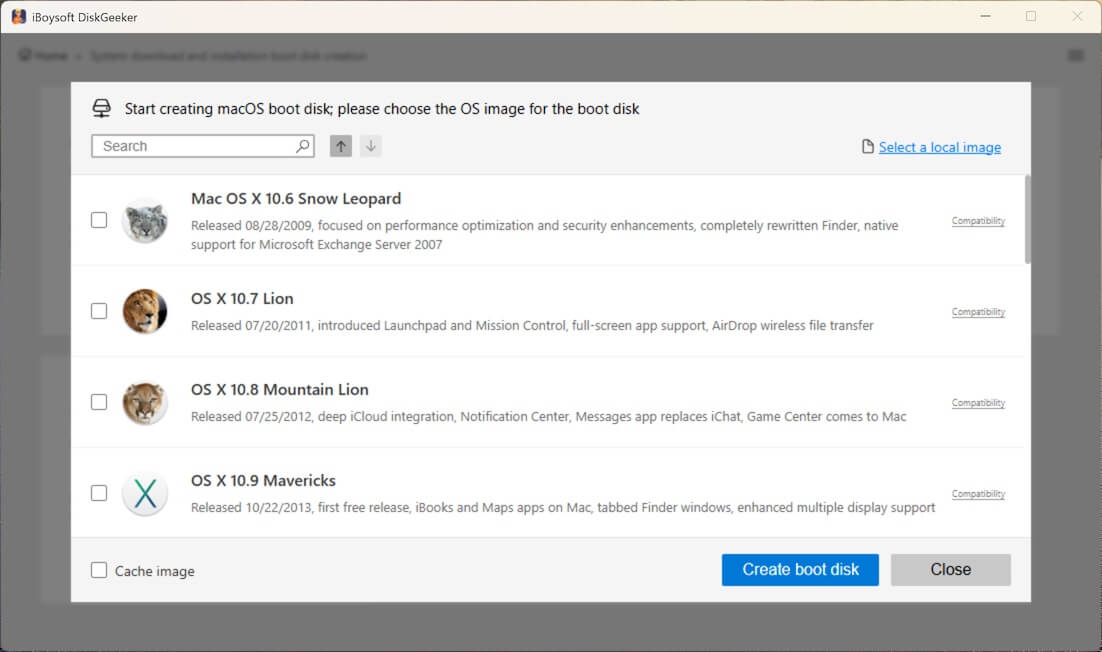
Si vous avez également besoin du système d'exploitation Windows, téléchargez-le à partir des liens suivants:
Téléchargement Windows 11 | Téléchargement Windows 10 Pro, Entreprise, Famille & Éducation | Windows 7 Ultimate | Windows 7 Édition Familiale Premium | Windows 11 LTSC
Partagez cet outil pour aider vos amis à créer des installateurs USB macOS bootable sur Windows!
